电脑重装系统是维护电脑性能和安全的重要步骤之一。在Win7操作系统中,使用BIOS模式重装系统是常见的方法。本文将详细介绍Win7BIOS模式下电脑重装系统的步骤和注意事项,帮助读者轻松完成操作。
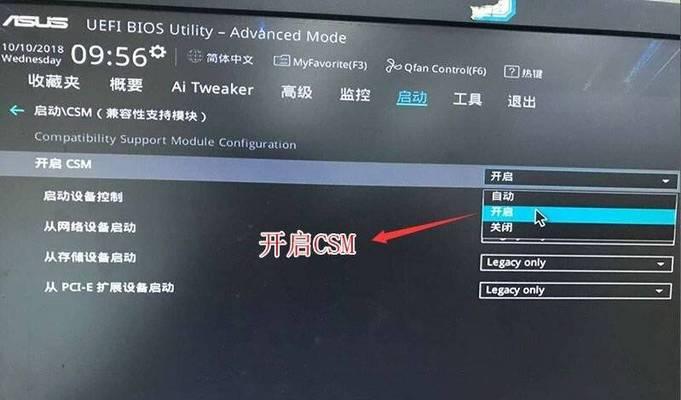
一、备份数据:重装系统前,首先需要备份个人数据,如文档、图片、音乐等,以免丢失重要文件。
二、获取安装盘:准备Win7安装盘或者制作启动盘,确保安装盘完好无损,并插入电脑。
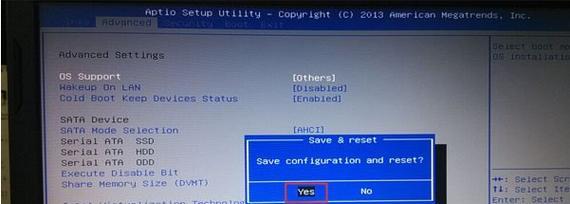
三、进入BIOS界面:重启电脑后,按下相应的按键(一般是F2、F12或Delete键)进入BIOS界面,然后选择"Boot"选项。
四、设置启动顺序:在Boot选项中,将CD/DVD驱动器设置为第一启动设备,确保从安装盘启动。
五、保存设置并退出:在BIOS界面中,找到"Exit"选项,选择"SaveChangesandExit"保存设置并重新启动电脑。
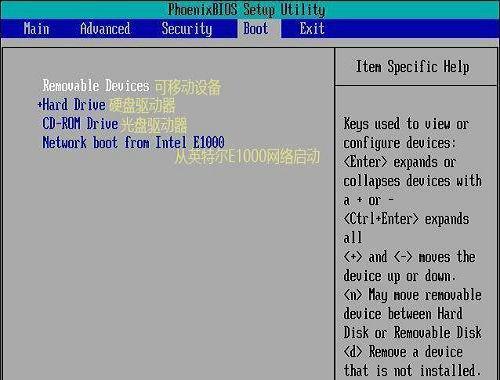
六、选择安装类型:启动后,按照提示选择语言、时间和货币格式,然后点击"下一步"。
七、点击安装:在安装界面中,点击"安装"按钮,开始安装系统。
八、接受许可协议:阅读并接受许可协议,然后点击"下一步"继续安装。
九、选择系统盘:在安装类型界面中,选择需要安装系统的硬盘,并点击"下一步"。
十、等待安装:系统会自动进行安装过程,等待系统文件复制和设置的完成。
十一、设置用户名和密码:根据个人需求,设置登录系统的用户名和密码,并点击"下一步"。
十二、输入产品密钥:根据系统盒子上的产品密钥,输入相应信息,并点击"下一步"。
十三、选择计算机名称:为电脑起一个名称,并点击"下一步"继续。
十四、选择网络类型:根据个人网络环境,选择家庭网络或工作网络,并点击"下一步"。
十五、完成安装:系统将自动完成安装过程,稍等片刻即可进入全新的Win7系统。
通过本文的介绍,我们详细了解了Win7BIOS模式下电脑重装系统的步骤和注意事项。在重装系统前备份数据,正确设置BIOS启动顺序,并按照安装提示逐步进行,可以顺利完成系统的安装。重装系统能够提升电脑的性能和稳定性,让我们的电脑焕然一新。

介绍:随着技术的不断发展,越来越多的人选择使用U盘来启动IS...

SurfaceBook作为微软旗下的高端笔记本电脑,备受用户喜爱。然...

在如今数码相机市场的竞争中,索尼A35作为一款中级单反相机备受关注。...

在计算机使用过程中,主板BIOS(BasicInputOutputS...

在我们使用电脑时,经常会遇到一些想要截屏保存的情况,但是一般的截屏功...